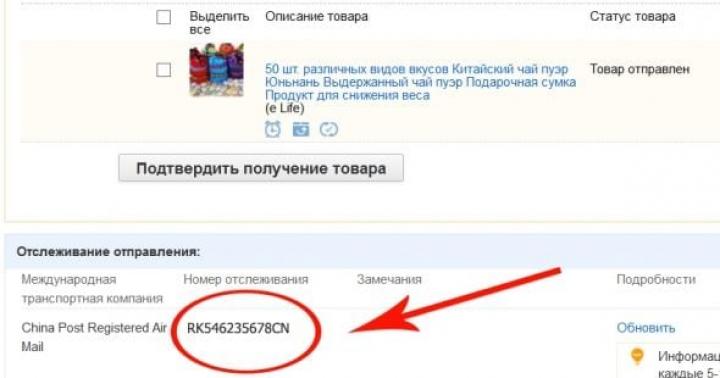Dešava se da se prethodno kreirana grupa ili javna stranica web stranice, bloga ili organizacije dugo ne koristi, a umjesto nje je već napravljena nova, sa relevantnijim informacijama. Ili ste nakon kreiranja shvatili da pružene informacije nisu postale relevantne na društvenoj mreži. U tom slučaju možete u svakom trenutku izbrisati grupu ili poslovnu stranicu na Facebooku. A u ovim uputama korak po korak pokazat ćemo vam kako da izbrišete grupu i stranicu kompanije na društvenoj mreži Facebook.
Korak 1
Kako izbrisati grupu na Facebooku
Mnogi korisnici Facebooka suočeni su s potrebom brisanja grupe, ali, nažalost, ova društvena mreža ne nudi posebno dugme, klikom na koje će odmah izbrisati grupu. Treba napomenuti da ako u grupi osim vas ima drugih učesnika, grupa će nastaviti da postoji, a administratorska prava će biti preneta na drugog učesnika. Stoga, ako želite potpuno izbrisati grupu, prvo morate ukloniti članove grupe, a zatim nastaviti s brisanjem grupe. Počnite tako što ćete otići u svoju grupu i kliknuti na dugme sa tri tačke (broj 2 u primeru fotografije). Zatim u prozoru koji se otvori odaberite "Uredi postavke grupe".
Korak 2
Razmotrimo način uređivanja postavki ako ne želite da izbrišete veliki broj članova grupe. U prozoru koji se otvori, možete promijeniti naziv grupe tako što ćete napisati o njenom zatvaranju. Ovo će obavijestiti svoje učesnike da je grupa završila svoj rad. Zatim kliknite na dugme "Promeni postavke privatnosti".

Korak 3
U ovom trenutku odaberite "Tajna grupa" i kliknite na dugme "Potvrdi".

Korak 4
Sada u bloku "Odobravanje učesnika" označite polje "Svaki učesnik može dodati nove učesnike, ali ih administrator odobrava." U bloku "Dozvola za objavljivanje" označite redak "Samo administratori mogu objavljivati u grupi." A u bloku "Potvrda publikacija" stavite kvačicu pored "Sve poruke mora odobriti administrator". Sada kliknite na dugme “Sačuvaj”.

Korak 5
Obaveštenje na zidu će označavati da je privatnost grupe promenjena.

Korak 7
U ovoj fazi će vam biti prikazana potvrda o napuštanju grupe, koja će naznačiti da ako napustite grupu, administratorska prava će se prenijeti na drugog člana. Grupa će biti potpuno obrisana kada posljednji član napusti. Za potvrdu radnje kliknite na dugme „Napusti grupu“.

Korak 8
Ako ste jedini (ili posljednji) član grupe, upozorenje će naznačiti da ćete klikom na dugme Napusti i izbriši grupu izbrisati.

Korak 9
Kako izbrisati stranicu kompanije
Razmotrimo proces brisanja poslovne stranice ako nema potrebe za njenim daljim postojanjem za stranicu (blog/organizaciju). Započnite tako što ćete otići na stranicu svoje web stranice (blog/organizacije) i kliknuti na “Postavke”.
Vrijeme čitanja: 6 minuta. Pogledi 95 Objavljeno 08.04.2018
Danas ćemo to pokušati da shvatimo. Ovo je jedna od najpopularnijih društvenih mreža s velikim brojem registriranih korisnika. Ali često vlasnici naloga odluče da ga napuste i izbrišu. Razlozi mogu biti različiti: neki se rukovode čisto ličnim motivima, drugi ne mogu razumjeti prilično složen interfejs, treći su suočeni s agresivnom javnošću i pokušavaju pronaći prijateljskije mjesto. Nažalost, brisanje stranice nije uvijek lako. Shvatit ćemo razliku između deaktivacije i potpunog brisanja, a također ćemo pojasniti kako izbrisati poslovnu stranicu.
Kako izbrisati stranicu na Facebooku
To bi trebalo učiniti samo ako ste sigurni da vam više neće trebati. Programeri su dali rok od 14 dana, tokom kojeg vlasnik naloga ima mogućnost da odustane od svojih namera. Tada će svi korisnički podaci biti izbrisani bez mogućnosti oporavka.
Napominjemo da dvije sedmice, koje su date za razmišljanje, ne možete se prijaviti na svoj račun iz kombinovanih aplikacija. Na primjer, igre koje su povezane s profilom ili druge usluge koje korisnik koristi sa vezom. Ako se prijavite, stranica društvene mreže će biti automatski vraćena i dostupna u svim smjerovima. Morat ćete pokrenuti brisanje od samog početka.
Pogledajmo sada izbliza,Kako izbrisati stranicu na Facebooku.Savjetujemo vam da prvo napravite kopiju važnih podataka s društvene mreže, nakon potpunog brisanja ih nećete moći vratiti.
- Prije svega, potrebno je da se prijavite na svoj račun na društvenoj mreži. Da biste to učinili, morate navesti svoje podatke za prijavu i lozinku ako se ne sjećate svojih autorizacijskih podataka, stranicu ćete moći izbrisati tek nakon što budu vraćeni.

- Na samom dnu stranice pronađite odjeljak "Pomoć" i idite na njega.
- Pronađite meni Upravljanje nalogom i pređite mišem preko njega. Otvorit će vam se padajući meni u kojem trebate odabrati “Deaktiviraj ili izbriši svoj račun”.

- Odaberite potpuno brisanje računa i slijedite odgovarajući link.

- Kliknite na dugme „Izbriši nalog“ i dodatno unesite lozinku za svoju stranicu.
- Kao rezultat toga, dobit ćete još jedno upozorenje, ovog puta na engleskom, koje vas dodatno podsjeća da nakon dvije sedmice neće biti moguće vratiti stranicu.
- Potvrđujemo naše namjere i čekamo navedeno vrijeme da potpuno izbrišemo podatke.

Kao rezultat toga, više nećete biti korisnik društvene mreže Facebook. Podaci će biti potpuno izbrisani nakon otprilike 3 mjeseca. Istovremeno će ostati vaše objave na zidovima drugih korisnika i poruke u njihovoj prepisci.
Šta je deaktivacija i po čemu se razlikuje od brisanja?
Programeri društvene mreže prije svega predlažu da se korisnik ne uzbuđuje i samo deaktivira svoju stranicu na neko vrijeme. Koja je razlika? Prije svega, ovo je prilika da se u bilo kojem trenutku vratite i nastavite koristiti resurs bez nepotrebnih poteškoća. 
Deaktivacija vam omogućava da zadržite pristup i nastavite komunicirati s ljudima koji su vam potrebni. Zapravo, ovo je odlična opcija da se malo odmorite od dosadnog resursa i razmislite je li potpuno brisanje vašeg profila zaista potrebno. Istovremeno, dok je profil deaktiviran, više se neće pojavljivati u rezultatima pretraživanja i uopće neće biti dostupan drugim korisnicima. Svi materijali koji prikazuju vašu fotografiju i ime bit će objavljeni bez najnovijih podataka (govorimo o mogućim repostima).
Najčešće, umjesto odlučivanja,kako izbrisati stranicu na fejsuDovoljno ga je jednostavno deaktivirati. Algoritam deaktivacije je sličan procesu uklanjanja. Morate se prijaviti na svoj profil i otići na odjeljak "Pomoć". U meniju za upravljanje nalogom izaberite „Deaktiviranje i brisanje“ i u prozoru koji se otvori kliknite na komandu „Deaktiviraj“. Da biste potvrdili svoje namjere, morat ćete ponovo unijeti lozinku korištenu za ulazak na stranicu. U nekim slučajevima, sistem može dodatno tražiti da unesete kod sa slike kako bi se uvjerio da ste pravi korisnik. 
Također ga možete deaktivirati iz odjeljka postavki profila. Da biste to učinili, idite na odjeljak općih konfiguracija i odaberite "Upravljanje računom". Zatim na kartici naloga pronađite naredbu „Deaktiviraj“ i izvršite potrebne korake za potvrdu.
Nakon toga, niko neće vidjeti vašu stranicu osim administratora društvene mreže. Istovremeno, mogućnost komunikacije u Messengeru će i dalje biti smještena nasuprot vašim porukama. Nakon deaktivacije, možete vratiti stranicu u normalan način rada u bilo kojem trenutku, jednostavno se prijavite sa svojim podacima za autorizaciju i potvrdite svoje namjere putem telefona ili povezane e-pošte;
Kako se riješiti poslovne stranice

I ovo pitanje zabrinjava mnoge, pa ćemo i vama pomoći da ga shvatite. Zbog činjenice da stranica nije punopravni račun, već samo dodatak njemu, neće biti teško izbrisati je. Ovdje opet postoje dva smjera: vlasnik može izbrisati stranicu ili je jednostavno ukloniti iz objavljivanja. Obje opcije su prilično jednostavne za implementaciju.
- Da izbrišete stavku, prijavite se na svoj nalog na društvenoj mreži i otvorite svoju poslovnu stranicu. U izborniku općih postavki potonjeg, spustite se do samog dna padajuće liste i pronađite naredbu "Izbriši". Potvrdite svoje namjere i stranica će odmah nestati iz javnog pristupa; ostat će vidljiva samo administratorima društvenih mreža.
- Da biste uklonili stranicu iz objavljivanja, također idite na njene postavke u ime vlasnika i u odjeljku statusa stranice kliknite na komandu “Uredi”. Pomaknite potvrdni okvir na “Stranica uklonjena iz publikacije” i sačuvajte promjene.
Koja je razlika između ove dvije tačke? U prvom slučaju, svi podaci stranice će biti izbrisani nakon dvije sedmice, u drugom možete ponovo objaviti poslovnu stranicu u bilo kojem trenutku i učiniti je vidljivom drugim korisnicima.
Kako izbrisati tuđi nalog

Korisnici se često pitaju da likako izbrisati stranicu sa Facebookaako pripada drugom korisniku. Zapravo, ako znate podatke o autorizaciji računa i imate pristup povezanom telefonu i e-pošti, tada možete izvršiti potrebne radnje na osnovu gore opisanog algoritma.
Ako nema pristupa, ali mislite da vaš rođak ili prijatelj iz više razloga više ne može koristiti njihovu stranicu, onda postoji opcija za ovaj slučaj. Prije svega, pitanje se tiče starosnih ograničenja. Politika upotrebe ima ograničenja za djecu mlađu od 13 godina. Ako znate da osoba mlađa od ove dobi koristi resurs, samo prijavite to podršci i nakon verifikacije, korisnički račun će se automatski izbrisati.
Ako se pitanje odnosi na osobu koja spada u starosnu dob, onda treba podnijeti zahtjev. U zavisnosti od situacije (gubitak poslovne sposobnosti, gubitak pristupa nalogu ili smrt korisnika), podrška će vam reći šta se može učiniti i koje su dalje radnje potrebne od podnosioca zahteva.
Ako shvatite da više ne želite koristiti društvenu mrežu Facebook ili samo želite na neko vrijeme zaboraviti na ovaj resurs, tada možete potpuno izbrisati ili privremeno deaktivirati svoj račun. Više o ove dvije metode možete saznati u ovom članku.
Ova metoda je pogodna za one koji su potpuno sigurni da se nikada neće vratiti na ovaj resurs ili žele stvoriti novi račun. Ako želite da izbrišete stranicu na ovaj način, možete biti sigurni da ne postoji način da je vratite nakon 14 dana od deaktivacije, pa izbrišite svoj profil na ovaj način ako ste sto posto sigurni u svoje postupke. Sve što treba da uradite:


Nakon što potvrdite svoj identitet - moraćete da unesete lozinku za stranicu - moći ćete da deaktivirate svoj profil, a nakon 14 dana biće zauvijek izbrisan, bez mogućnosti oporavka.
Deaktiviranje Facebook stranice
Važno je razumjeti razlike između deaktivacije i brisanja. Ako deaktivirate svoj račun, možete ga ponovo aktivirati u bilo kojem trenutku. Kada je deaktiviran, vaša vremenska linija neće biti vidljiva drugim korisnicima, međutim, prijatelji će vas i dalje moći označavati na fotografijama i pozivati na događaje, ali nećete primati obavještenja o tome. Ova metoda je pogodna za one koji žele da napuste društvenu mrežu na neko vrijeme, a da ne izbrišu svoju stranicu zauvijek.
Da deaktivirate svoj račun, trebate otići na "Postavke". Ovaj odeljak možete pronaći klikom na strelicu nadole pored menija brze pomoći.

Sada idite na odjeljak "general", gdje trebate pronaći stavku sa deaktivacijom naloga.


Zapamtite da sada u bilo kojem trenutku možete otići na svoju stranicu i odmah je aktivirati, nakon čega će ona ponovo biti potpuno funkcionalna.
Deaktiviranje naloga iz Facebook mobilne aplikacije
Nažalost, nije moguće trajno izbrisati svoj profil sa telefona, ali ga možete deaktivirati. Možete to učiniti ovako:


Ovo je sve što trebate znati o brisanju i deaktiviranju Facebook stranice. Zapamtite jednu stvar: ako prođe 14 dana nakon brisanja vašeg naloga, on se ni na koji način ne može vratiti. Stoga unaprijed vodite računa o sigurnosti vaših važnih podataka koji bi mogli biti pohranjeni na Facebooku.
Danas sam odlučio da izbrišem svoju Facebook stranicu. Ne, ne vaš lični nalog, već javna stranica organizacije čija potencijalna publika verovatno neće živjeti na ovoj društvenoj mreži. Stranica je prazna tri godine i da ne visi kao mrtvi teret, odlučio sam da je obrišem sa lica Fejsbuka.
Ali kao i uvijek, do dragocjenog dugmeta „Izbriši“ na društvenim mrežama nije tako lako doći. Morao sam upotrijebiti logiku i malo intuicije da izbrišem stranicu. Čak mi ni službena Facebook pomoć nije dala jasne upute o ovom pitanju. Barem se nazivi odjeljaka u njemu razlikuju od stvarnih.
Dakle, kako izbrisati stranicu na Facebooku. Ispod naslovnice naše stranice nalazimo dugme „Ažuriraj informacije o stranici“.


A na stranici postavki, gotovo na samom dnu, naći ćemo željenu vezu "Izbriši stranicu".

Naravno, od nas će se tražiti da potvrdimo brisanje stranice. Što mi, bez ikakve sumnje, radimo.
Naša Facebook stranica je trajno obrisana!...
Ovom publikacijom otvaram sekciju “Napomene” na blogu. U njemu ću objaviti ono što se pokazalo korisnim za mene, a možda i vama.